Importer des instructeurs en masse
Si vous souhaitez ajouter un grand nombre d'instructeurs, la fonction de création en masse vous simplifie grandement la tâche.
Dans ce cas, nous vous recommandons de commencer par créer vos collections. Vous pourrez ainsi les assigner à vos instructeurs en même temps que vous les importez.
ÉTAPE 1 : Créer vos collections
Rendez-vous à la section Collections et cliquez sur "AJOUTER UNE COLLECTION"
Donnez un nom à la collection.
Laissez cochée la case "Sur approbation" si vous souhaitez que vos instructeurs valident l'accès des étudiants (en savoir plus).
Ajoutez des simulateurs en les faisant glisser vers la colonne "Simulateurs inclus", ou en cliquant sur leur '+' vert.

Cliquez sur Enregistrer au bas de l'écran.
ÉTAPE 2 : Importer vos instructeurs
Créez votre liste d'instructeurs au format .csv. Voici comment procéder.
Rendez-vous à la section "Instructeurs" et cliquez sur "AJOUT D'INSTRUCTEUR(S)". Sélectionnez Ajouter en masse.
Faites glisser votre fichier .csv dans la zone supérieure du popup.
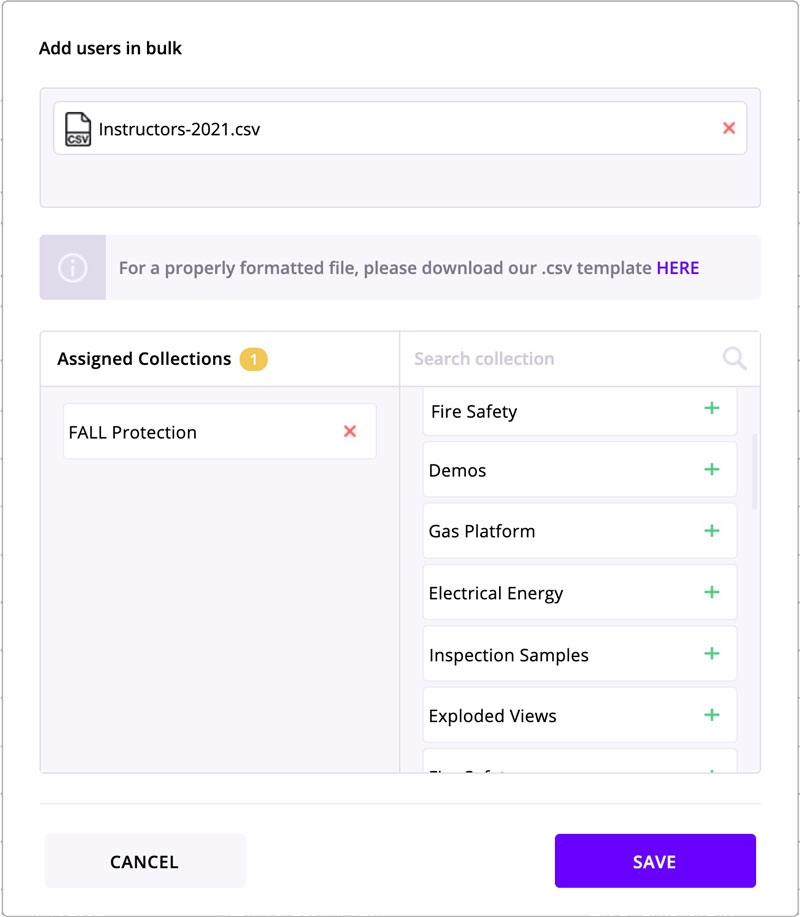
Sélectionnez la ou les collection(s) que vous souhaitez partager avec vos instructeurs. Pour cela, faites-les glisser dans la colonne "Collections assignées", ou cliquez sur leur '+' vert.
Cliquez sur Enregistrer au bas du popup.
Si votre liste comporte de nouveaux instructeurs, ils recevront automatiquement un email contenant le(s) QR code(s) leur permettant d'accéder à votre/vos collection(s).
Last updated
